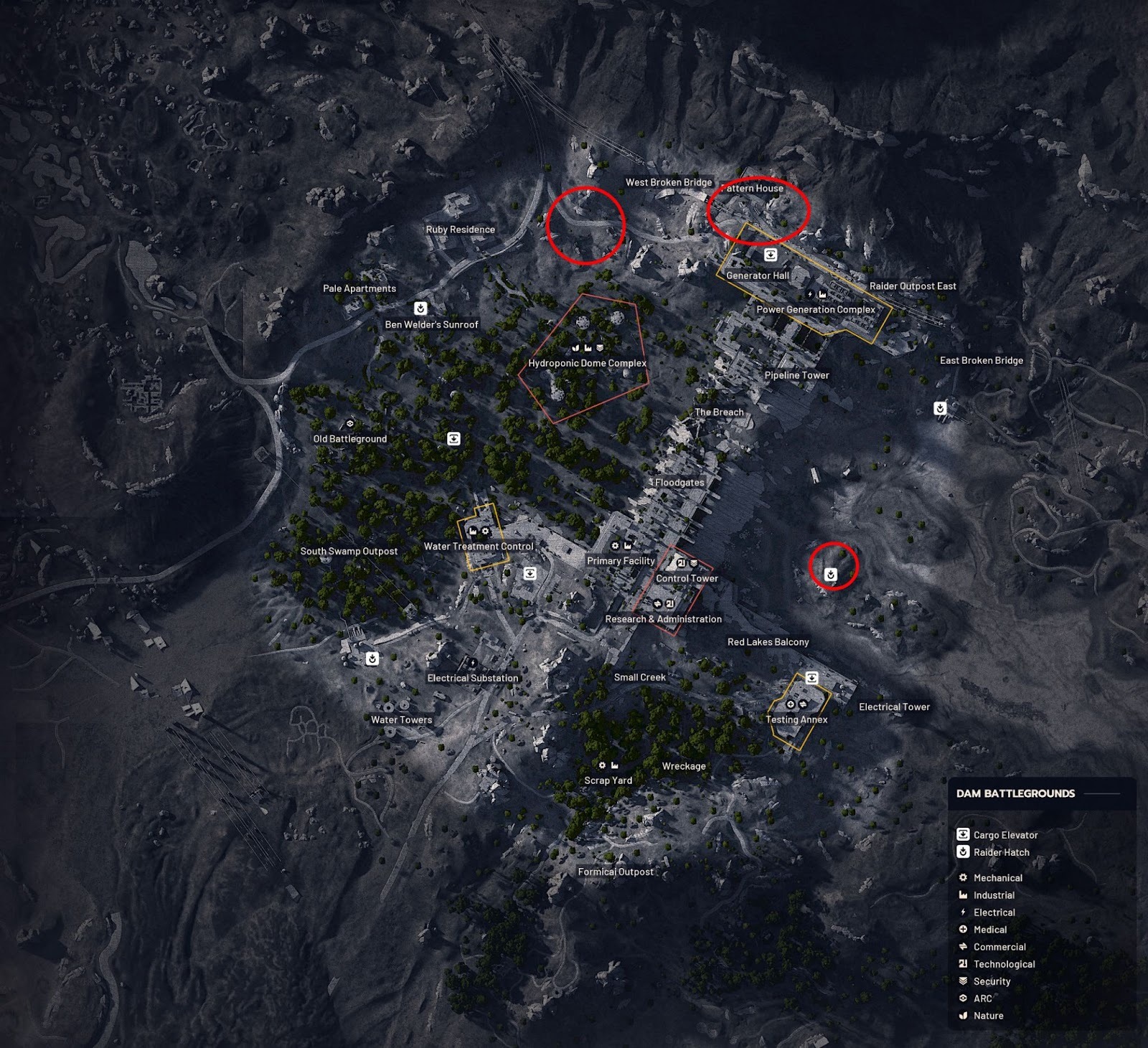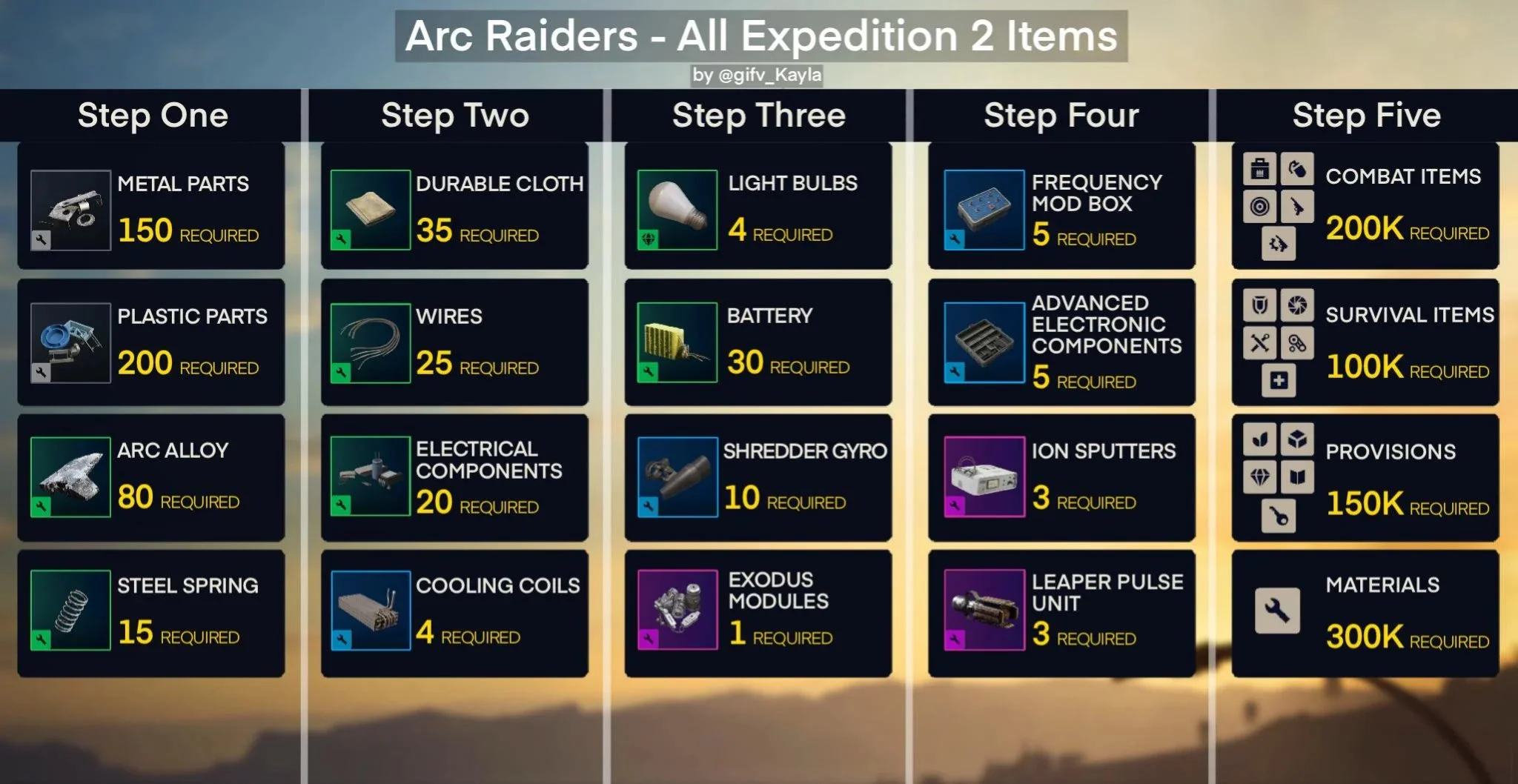Unabhängig davon, ob Sie Valorant von einer Festplatte auf eine SSD umstellen oder einfach nur versuchen, Speicherplatz auf einem Ihrer Laufwerke freizugeben, ist es wichtig zu wissen, wie Sie Valorant auf ein anderes Laufwerk verschieben, um zu vermeiden, dass Sie das gesamte Spiel noch einmal herunterladen müssen.
Durch ständige Aktualisierungen und das Hinzufügen neuer Charaktere, Karten und Fähigkeiten ist die Dateigröße von Valorant im Laufe der Jahre ziemlich groß geworden, weshalb es lange dauern kann, es von Grund auf neu herunterzuladen, wenn Sie nicht über das schnellste Internet verfügen. Dadurch können Sie durch die ordnungsgemäße Übertragung von einem Laufwerk auf ein anderes nicht nur wertvolle Zeit, sondern auch Ihre Internetbandbreite sparen.
Allerdings ist die Übertragung von Valorant auf ein anderes Laufwerk nicht ganz einfach oder intuitiv. Wenn Sie nicht wissen, was Sie tun, müssen Sie es möglicherweise tun erneut herunterladen das Spiel trotzdem, obwohl ich es manuell verschoben habe.
So übertragen Sie den Valorant-Standort
Vorausgesetzt, Sie haben das Spiel bereits auf einem Ihrer Laufwerke installiert, können Sie Valorant wie folgt auf ein anderes Laufwerk verschieben:
- Suchen Sie den Valorant-Installationsordner
- Klicken Sie mit der rechten Maustaste auf den Ordner „VALORANT“ und wählen Sie „Ausschneiden“.
- Gehen Sie zu dem Laufwerk, auf das Sie Valorant übertragen möchten
- Erstellen Sie einen neuen Ordner und nennen Sie ihn „Riot Games“.
- Fügen Sie den VALORANT-Ordner in den neuen Ordner ein
- Starten Sie den Riot-Client
- Gehen Sie zu Valorant und klicken Sie auf „Play“
- Warten Sie auf das Fehler-Popup
- Klicken Sie auf „Installieren“.
- Klicken Sie auf das Ordnersymbol neben dem Installationspfad
- Geben Sie manuell den Dateispeicherort ein, an dem Sie den neuen VALORANT-Ordner eingefügt haben
- Warten Sie, bis der Riot-Client Ihre Spieledateien erkennt
- Klicken Sie auf „Spielen“.
Das ist alles, was Sie wissen müssen, um Valorant auf ein anderes Laufwerk auf Ihrem PC zu verschieben.